Onlinehilfe zu EasyWk 5
Tabellenfunktionen
Tabellen haben in den meisten Fällen eine Kopfzeile, aus der auch
die Spaltenüberschrift erkennbar ist:

Wird auf eine dieser Spaltenüberschriften mit der linken
Maustaste geklickt, so wird die Tabelle anhand der angewählten Spalte
sortiert. War die Tabelle bereits nach dieser Spalte sortiert, so wird
die Sortierung umgekehrt, d.h. der letzte Eintrag kommt nach oben. Im
obigen Beispiel ist die Tabelle bereits nach der Spalte WK sortiert. Wird
nun erneut auf die Spaltenüberschrift WK geklickt, so wird die Sortierung
umgekehrt:

EasyWk merkt sich nach welcher Spalte eine Tabelle sortiert worden ist und verwendet diese Sortierung beim nächsten Anzeigen erneut.
Zusätzlich stellt die Kopfzeile der Tabelle ein Hilfsmenü zur
Verfügung. Das Hilfsmenü öffnet sich, wenn mit der rechten
Maustaste auf die Kopfzeile geklickt wird. In diesem Hilfsmenü werden
alle Spalten aufgeführt, die innerhalb der Tabelle zur Verfügung
stehen:
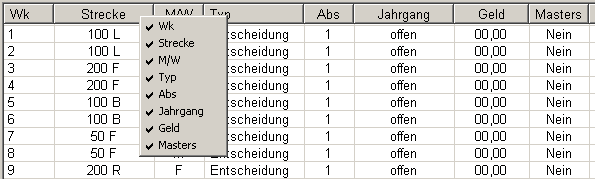
Ein Hacken vor dem Spaltennamen im Hilfsmenü zeigt an, dass diese
Spalte derzeit angezeigt wird. Über Anwählen eines Eintrags
im Hilfemenü können einzelne Spalten an- und abgewählt
werden. Spalten, die abgewählt worden sind, werden in der Tabelle
nicht mehr angezeigt. Um die Spalte später wieder anzuzeigen, wird
wieder das Hilfsmenü aufgerufen und der entsprechende Eintrag aktiviert.
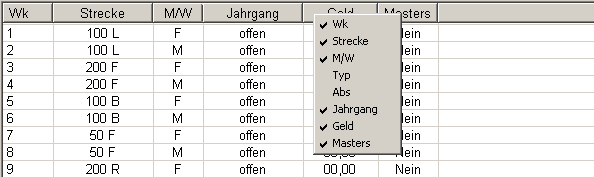
EasyWk merkt sich, welche Spalten ausgeblendet worden sind und zeigt diese auch beim nächsten Aufruf nicht an.
Ebenfalls über die Kopfzeile kann die Breite der Spalten verändert
werden. Bewegt der Mauszeiger sich auf den Strich zwischen zwei Spaltenüberschriften,
so verändert er sich. Drückt man nun die linke Maustaste
und hält sie gedrückt, kann man die Breite der Spalte hin- und
herschieben:

EasyWk merkt sich die eingestellte Spaltenbreite und verwendet sie beim nächsten Mal wieder.
Auch im Datenbereich einer Tabelle gibt es ein Hilfsmenü. Dieses
Hilfsmenü erlaubt es beispielsweise alle Einträge zu markieren
oder eine Markierung von Einträgen aufzuheben. In vielen Fällen
werden in diesem Hilfsmenü zusätzlich die Funktionen zum Anlegen
neuer Einträge, zum Bearbeiten und Löschen markierter Einträge
angeboten. Das Hilfsmenü des Datenbereichs öffnet sich, wenn
auf einen Tabelleneintrag mit der rechten Maustaste geklickt wird:
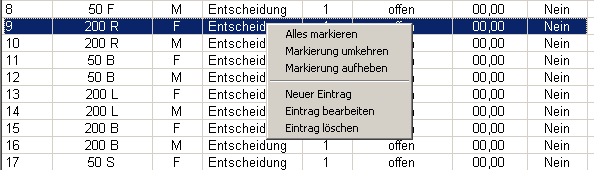
Ein Doppelklick mit der linken Maustaste ruft in der Regel die Bearbeiten-Funktion für den angeklickten Eintrag auf.
Wenn sich der Cursor innerhalb der Tabelle befindet, kann über die Tastatur mit Bild rauf und Bild runter die Ansicht um eine Seite geschoben werden. Mit Pos1 springt der Cursor an den Anfang der Tabelle, mit Ende ans Tabellenende.